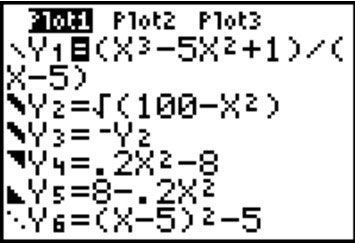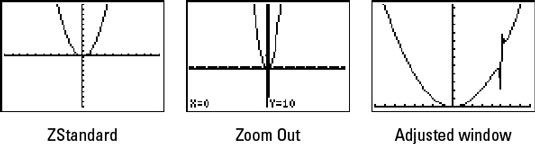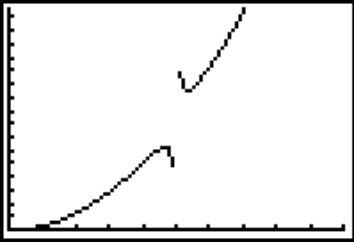Cómo crear gráficos precisos en la TI-84 Plus
La calculadora gráfica TI-84 Plus puede hacer sólo lo que le dices que hacer - que no siempre producen una gráfica precisa. Los siguientes son los tres principales causas de gráficos inexactas, y sus soluciones:
El gráfico está distorsionada por el tamaño de la pantalla.
Debido a que la pantalla de la calculadora no es cuadrada, círculos no se ven como círculos a menos que la ventana de visualización está ajustado correctamente. ¿Cómo se configura correctamente la ventana de visualización? ¡No hay problema! Sólo gráficamente la función y pulse [ZOOM] [5] para invocar el ZSquare comandos.
ZSquare reajusta los ajustes de la ventana para que usted y los gráficos de la función de nuevo en una ventana de visualización en la que los círculos se ven como círculos.

La ventana de visualización es demasiado pequeño o demasiado grande.
Si usted no sabe lo que el gráfico debe ser similar, a continuación, después de graficar debe alejar el zoom para ver más de la gráfica o acercar la imagen para ver una pequeña porción de la gráfica. Para ello, pulse [ZOOM] [3] para alejar la imagen, o pulse [ZOOM] [2] para acercar.
A continuación, utilice el

para mover el cursor hasta el punto desde el que desea acercar o alejar y pulse [ENTER]. Es igual que el uso de una cámara. El punto que desea mover el cursor a es el punto focal.
Después de acercarse o alejarse, puede que tenga que ajustar la configuración de las ventanas.
Como ejemplo, seguir la progresión de la gráfica Y1.
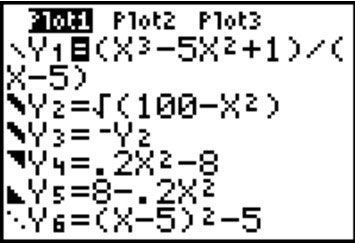
Se representa gráficamente por primera vez en la ventana de visualización estándar. Luego fue alejaste desde el punto (0, 10). Y, por último, los ajustes de la ventana se ajustaron para obtener una mejor imagen de la gráfica.
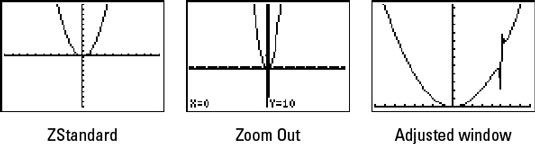
Asíntotas verticales pueden no ser reconocible.
En todos los estilos de gráficos excepto Animate y Línea de puntos, la calculadora representa gráficamente un punto, y luego el siguiente punto, y conecta los dos puntos con un segmento de línea. Esto a veces causa asíntotas verticales para aparecer en el gráfico. El último gráfico ilustra un ejemplo de cuando una asíntota vertical está presente. No se debe confundir esta línea casi vertical para una parte de la gráfica. Es no- es sólo una asíntota vertical.
En una ventana de visualización diferente, puede que ni siquiera aparecerá la asíntota vertical. Esto sucede cuando la calculadora representa gráficamente un punto, pero el siguiente punto no está definido porque el X valor de ese punto está exactamente en la ubicación de la asíntota vertical. He aquí un ejemplo de volver a graficar la última gráfica, utilizando una ventana de visualización en el que no aparece la asíntota vertical.
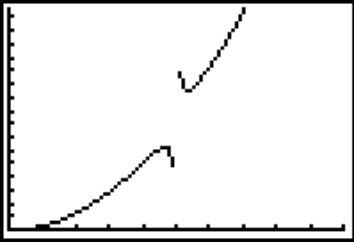
Sobre el autor
 ZStandard, ZDecimal y comandos ZTrig en la TI-83 Plus
ZStandard, ZDecimal y comandos ZTrig en la TI-83 Plus ZStandard, ZDecimal, y ZTrig Comandos de zoom en la TI-83 Plus calculadora gráfica ayuda a que inicialmente gráfico o ReGraph su función en una ventana de visualización preestablecido.Para utilizar estos comandos de zoom, introduzca su función…
 Comandos de zoom y la representación gráfica de ecuaciones polares
Comandos de zoom y la representación gráfica de ecuaciones polares Después de haber graficaste sus ecuaciones polares en la TI-83 Plus calculadora gráfica, puede utilizar los comandos de zoom para cambiar la ventana de visualización de la gráfica. Presionando [ENTER] accede al menú Zoom. En este menú se ve…
 Cómo graficar ecuaciones paramétricas en la TI-84 Plus
Cómo graficar ecuaciones paramétricas en la TI-84 Plus Cualquier cosa que se puede graficar en el modo de función en la TI-84 Plus una también se representa gráficamente como un conjunto de ecuaciones paramétricas. Usando las ecuaciones paramétricas le permite investigar distancia horizontal, X, y…
 Cómo graficar funciones trigonométricas en la TI-84 Plus
Cómo graficar funciones trigonométricas en la TI-84 Plus La TI-84 Plus calculadora tiene características integradas especialmente diseñadas para graficar funciones trigonométricas. Producen gráficos que se parecen a los gráficos que se ve en los libros de texto, y cuando se traza estos gráficos, el…
 Cómo establecer la TI-84 Plus ventana de gráficas de ecuaciones polares
Cómo establecer la TI-84 Plus ventana de gráficas de ecuaciones polares Antes de graficar una gráfica polar, es necesario configurar la ventana de la TI-84 Plus calculadora. Si su gráfico parece incompleta, es probable que sea debido a la forma de configurar las variables de ventana. Las variables que tienden a causar…
 Resolver ecuaciones mediante la representación gráfica de su TI-84 Plus
Resolver ecuaciones mediante la representación gráfica de su TI-84 Plus Hay un número de diferentes formas de resolver una ecuación mediante la representación gráfica de la TI-84 Plus calculadora. La idea básica es establecer la ecuación igual a cero, graficar, y encontrar los ceros. Este método tiene una…
 Almacenar y recuperar su ventana gráfica favorita en la TI-84 Plus
Almacenar y recuperar su ventana gráfica favorita en la TI-84 Plus Usted puede hacer una ventana gráfica preestablecido de su propio en su TI-84 Plus calculadora. Tal vez usted (o su maestro) tiene una configuración favorita para una ventana gráfica de? Por ejemplo, un [ZOOM] [6] seguido por un [ZOOM] [5]…
 Comandos de zoom Zfrac en la TI-84 Plus
Comandos de zoom Zfrac en la TI-84 Plus El ZFrac1 / 10 comandos de zoom ZFrac1 / 2, ZFrac1 / 3, ZFrac cuarto, ZFrac1 / 5, ZFrac octavo, y le permiten trazar gráficos de la TI-84 Plus calculadora pasos fracción.ZFrac1 / 2 comandos de zoom en la TI-84 Plus: Este comando grafica su…
 ZoomFit, ZoomStat, ZSquare y ZInteger comandos en la TI-84 Plus
ZoomFit, ZoomStat, ZSquare y ZInteger comandos en la TI-84 Plus Los comandos de zoom ZoomFit y ZoomStat en la calculadora de ayuda TI-84 Plus usted encuentra una ventana de visualización apropiado para la gráfica de sus funciones. Los ZSquare y ZInteger comandos de zoom reajustar la ventana de visualización…
 Acercar, alejar, y los comandos ZBOX en la TI-84 Plus
Acercar, alejar, y los comandos ZBOX en la TI-84 Plus Si ya has representamos gráficamente una función en la TI-84 Plus calculadora, puede utilizar la Acercar, Alejar, y ZBox comandos para acercar o alejar la imagen.Acercar y Alejar comandos en la TI-84 PlusDespués se dibuja el gráfico, estos…
 ZStandard, ZDecimal, ZTrig y comandos de zoom zquadrant1 en la TI-84 Plus
ZStandard, ZDecimal, ZTrig y comandos de zoom zquadrant1 en la TI-84 Plus Los comandos de zoom ZStandard, ZDecimal, ZTrip y ZQuadrant1 te ayudan inicialmente gráfico o ReGraph su función en una ventana de visualización preestablecido. Para utilizar estos comandos de zoom, introduzca su función en la calculadora, pulse…
 Cómo ajustar la configuración de la ventana en TI-Nspire
Cómo ajustar la configuración de la ventana en TI-Nspire En la TI-Nspire, puede ajustar manualmente el XMin, los valores de Xmax, Ymin e Ymax pulsando [MENU]-Ventana Configuración / zoom-Window. Recuerde presionar [TAB] para desplazarse por cada campo y pulse [ENTER] en cualquier momento para cerrar el…